
ESP32-Cam 是一款运行在 ESP32-S 芯片上并使用 OV2640 摄像头的小型摄像头模块。ESP32_Cam 也可以 OV7670 摄像头,但 OV2640 更好(更高的分辨率和内置的 JPEG 编码,这消除了 ESP32-S 的处理任务)。
ESP-32 Cam 规格ESP-32 系列
它支持 Wi-Fi (802.11b/g/n)
支持蓝牙 (4.2 带 BLE)
内置 LED 闪光灯
9 个 IO 端口
支持 UART、SPI、I2C 和 PWM
内置 micro SD 读卡器
输入电源:3.3V / 5V(据报道,5V 供电比 3.3V 更稳定)
OV2640 摄像头
2 百万像素
阵列尺寸:UXGA (1600 x 1200)
镜头尺寸:1/4 英寸(6.35 毫米)
最大图像传输速率:15 帧/秒
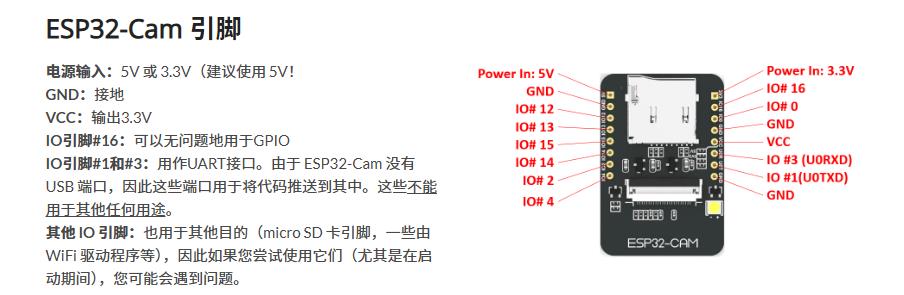
【Arduino】168种传感器模块系列实验(资料代码+仿真编程+图形编程)
实验二百三十:ESP32 CAM开发板 带OV2640摄像头模块 WIFI+蓝牙模块
项目实验之八:使用ESP32-CAM拍摄3张带编号的照片并将其保存到SD卡上
实验开源代码
/*
【Arduino】168种传感器模块系列实验(资料代码+仿真编程+图形编程)
实验二百三十:ESP32 CAM开发板 带OV2640摄像头模块 WIFI+蓝牙模块
项目实验之八:使用ESP32-CAM拍摄3张带编号的照片并将其保存到SD卡上
*/
#include "esp_camera.h" // 引入ESP32摄像头库
#include "FS.h" // 引入文件系统库
#include "SD_MMC.h" // 引入SD卡库
// 摄像头引脚配置
camera_config_t config = {
.pin_pwdn = 32, // 电源引脚
.pin_reset = -1, // 复位引脚(未使用)
.pin_xclk = 0, // XCLK引脚
.pin_sscb_sda = 26, // SCCB SDA引脚
.pin_sscb_scl = 27, // SCCB SCL引脚
.pin_d7 = 35, // 数据引脚D7
.pin_d6 = 34, // 数据引脚D6
.pin_d5 = 39, // 数据引脚D5
.pin_d4 = 36, // 数据引脚D4
.pin_d3 = 21, // 数据引脚D3
.pin_d2 = 19, // 数据引脚D2
.pin_d1 = 18, // 数据引脚D1
.pin_d0 = 5, // 数据引脚D0
.pin_vsync = 25, // VSYNC引脚
.pin_href = 23, // HREF引脚
.pin_pclk = 22, // PCLK引脚
.xclk_freq_hz = 20000000, // XCLK频率(20MHz)
.ledc_timer = LEDC_TIMER_0, // LEDC定时器
.ledc_channel = LEDC_CHANNEL_0, // LEDC通道
.pixel_format = PIXFORMAT_JPEG, // 像素格式为JPEG
.frame_size = FRAMESIZE_UXGA, // 帧大小为UXGA (1600x1200)
.jpeg_quality = 10, // JPEG质量
.fb_count = 1 // 帧缓冲区数量
};
void setup() {
Serial.begin(115200); // 初始化串口通信,波特率为115200
Serial.println();
// 初始化摄像头
esp_err_t err = esp_camera_init(&config);
if (err != ESP_OK) {
Serial.printf("摄像头初始化失败,出现错误 0x%x", err); // 输出初始化失败的错误信息
return;
}
Serial.println("摄像头初始化成功!");
// 初始化SD卡
if (!SD_MMC.begin()) {
Serial.println("SD卡挂载失败");
return;
}
Serial.println("SD卡已挂载完成!");
}
void loop() {
for (int i = 1; i <= 3; i++) {
// 获取摄像头的帧缓冲区
camera_fb_t * fb = esp_camera_fb_get();
if (!fb) {
Serial.println("摄像头捕捉失败");
return;
}
// 创建文件名
char filename[20];
sprintf(filename, "/photo%d.jpg", i);
// 创建照片文件
File photoFile = SD_MMC.open(filename, FILE_WRITE);
if (!photoFile) {
Serial.println("无法创建照片文件");
esp_camera_fb_return(fb);
return;
}
// 写入照片数据
photoFile.write(fb->buf, fb->len);
photoFile.close();
Serial.printf("照片 %d 已保存,大小: %d 字节\n", i, fb->len);
// 释放帧缓冲区
esp_camera_fb_return(fb);
// 等待2秒再拍摄下一张照片
delay(2000);
}
// 完成后停止循环
while (true) {
delay(1000);
}
}实验串口返回情况
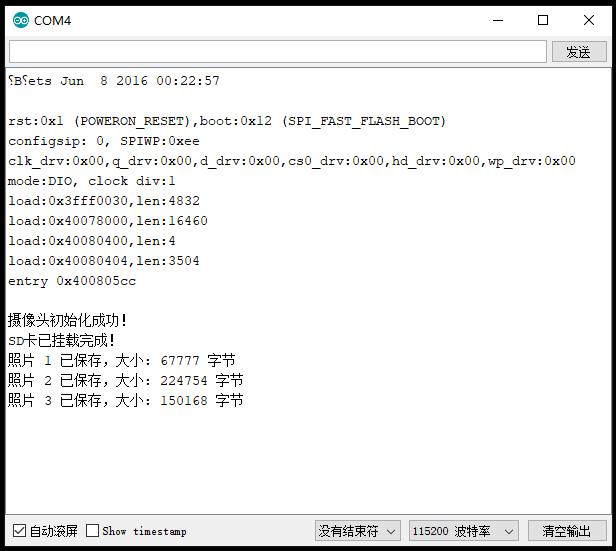
代码说明
```cpp
#include "esp_camera.h" // 引入ESP32摄像头库
#include "FS.h" // 引入文件系统库
#include "SD_MMC.h" // 引入SD卡库
```
这三行代码引入了必要的库文件,用于摄像头操作、文件系统操作和SD卡操作。
```cpp
// 摄像头引脚配置
camera_config_t config = {
.pin_pwdn = 32, // 电源引脚
.pin_reset = -1, // 复位引脚(未使用)
.pin_xclk = 0, // XCLK引脚
.pin_sscb_sda = 26, // SCCB SDA引脚
.pin_sscb_scl = 27, // SCCB SCL引脚
.pin_d7 = 35, // 数据引脚D7
.pin_d6 = 34, // 数据引脚D6
.pin_d5 = 39, // 数据引脚D5
.pin_d4 = 36, // 数据引脚D4
.pin_d3 = 21, // 数据引脚D3
.pin_d2 = 19, // 数据引脚D2
.pin_d1 = 18, // 数据引脚D1
.pin_d0 = 5, // 数据引脚D0
.pin_vsync = 25, // VSYNC引脚
.pin_href = 23, // HREF引脚
.pin_pclk = 22, // PCLK引脚
.xclk_freq_hz = 20000000, // XCLK频率(20MHz)
.ledc_timer = LEDC_TIMER_0, // LEDC定时器
.ledc_channel = LEDC_CHANNEL_0, // LEDC通道
.pixel_format = PIXFORMAT_JPEG, // 像素格式为JPEG
.frame_size = FRAMESIZE_UXGA, // 帧大小为UXGA (1600x1200)
.jpeg_quality = 10, // JPEG质量
.fb_count = 1 // 帧缓冲区数量
};
```
这段代码配置了摄像头的引脚和参数。包括电源引脚、复位引脚、数据引脚等。frame_size 设置为 FRAMESIZE_UXGA,表示照片分辨率为 1600x1200。jpeg_quality 设置为 10,表示JPEG质量。
```cpp
void setup() {
Serial.begin(115200); // 初始化串口通信,波特率为115200
Serial.println();
// 初始化摄像头
esp_err_t err = esp_camera_init(&config);
if (err != ESP_OK) {
Serial.printf("摄像头初始化失败,出现错误 0x%x", err); // 输出初始化失败的错误信息
return;
}
Serial.println("摄像头初始化成功!");
// 初始化SD卡
if (!SD_MMC.begin()) {
Serial.println("SD卡挂载失败");
return;
}
Serial.println("SD卡已挂载完成!");
}
```
setup 函数在程序开始时运行。它初始化串口通信、摄像头和SD卡。如果摄像头或SD卡初始化失败,会输出错误信息并停止程序。
```cpp
void loop() {
for (int i = 1; i <= 3; i++) {
// 获取摄像头的帧缓冲区
camera_fb_t * fb = esp_camera_fb_get();
if (!fb) {
Serial.println("摄像头捕捉失败");
return;
}
// 创建文件名
char filename[20];
sprintf(filename, "/photo%d.jpg", i);
// 创建照片文件
File photoFile = SD_MMC.open(filename, FILE_WRITE);
if (!photoFile) {
Serial.println("无法创建照片文件");
esp_camera_fb_return(fb);
return;
}
// 写入照片数据
photoFile.write(fb->buf, fb->len);
photoFile.close();
Serial.printf("照片 %d 已保存,大小: %d 字节\n", i, fb->len);
// 释放帧缓冲区
esp_camera_fb_return(fb);
// 等待2秒再拍摄下一张照片
delay(2000);
}
// 完成后停止循环
while (true) {
delay(1000);
}
}
```
loop 函数是程序的主循环。它拍摄3张照片并保存到SD卡上。具体步骤如下:
1、使用 esp_camera_fb_get 获取摄像头的帧缓冲区。如果捕捉失败,输出错误信息并返回。
2、创建文件名,例如 /photo1.jpg、/photo2.jpg、/photo3.jpg。
3、打开文件并写入照片数据。如果文件创建失败,输出错误信息并返回。
4、写入照片数据后,关闭文件并释放帧缓冲区。
5、等待2秒后再拍摄下一张照片。
6、拍摄完成后,进入一个无限循环,停止程序。
保存在SD卡上的三张拍摄照片



 返回首页
返回首页
 回到顶部
回到顶部


评论